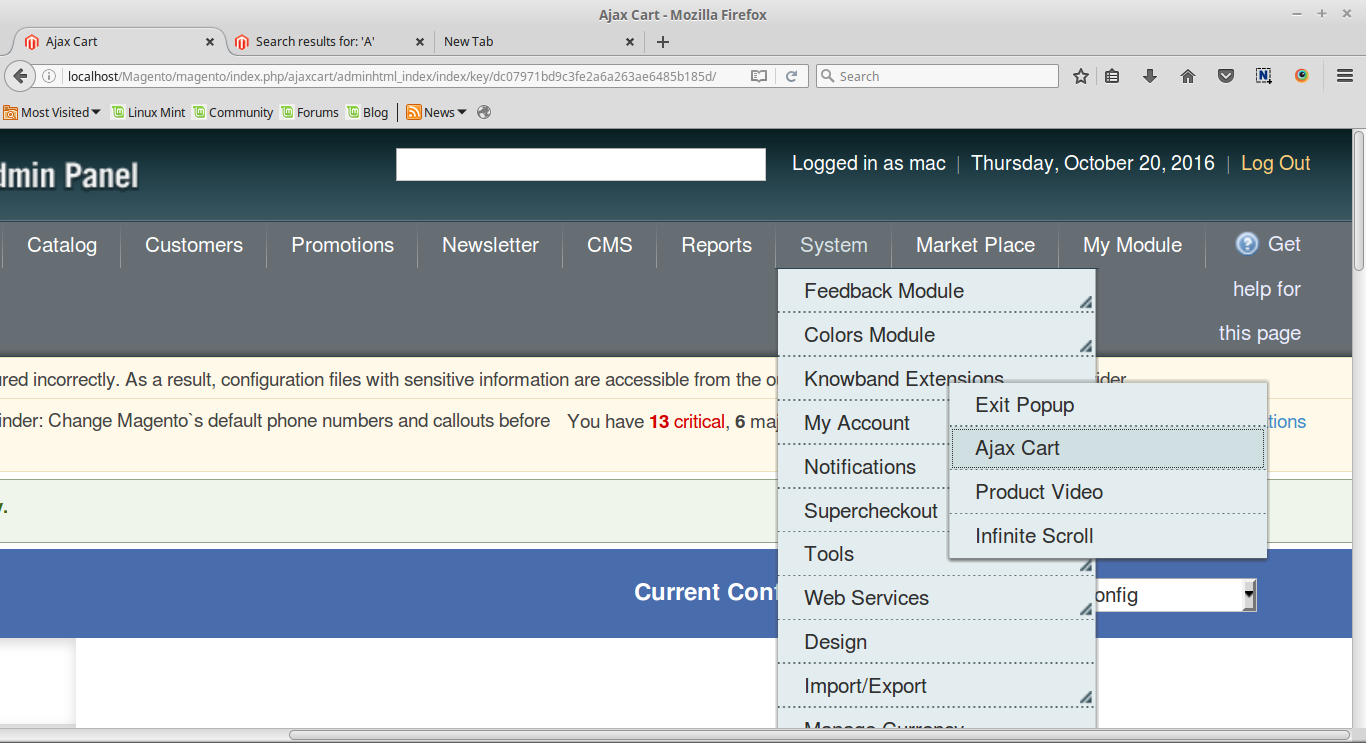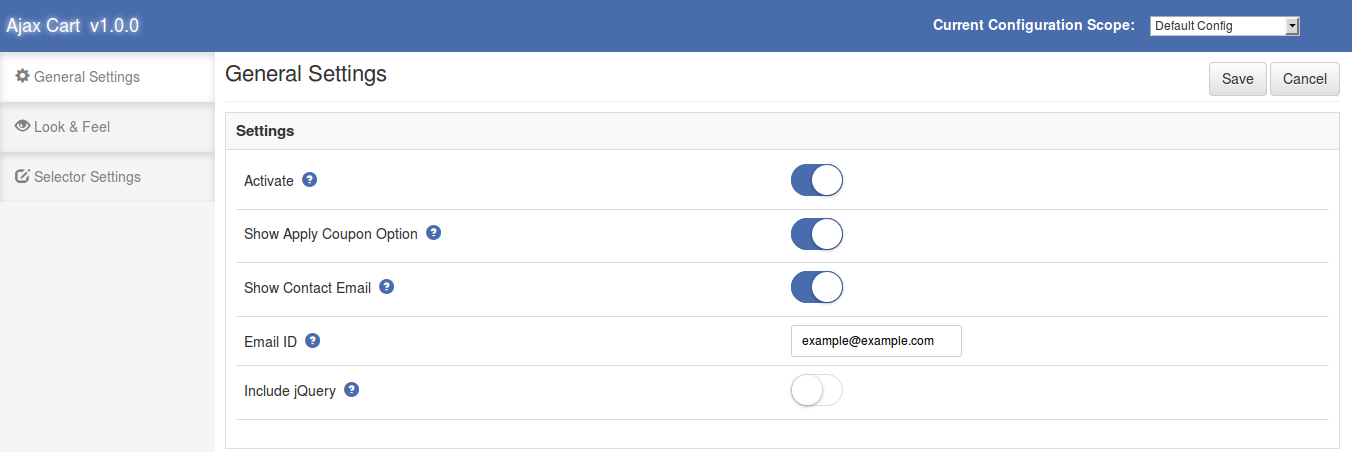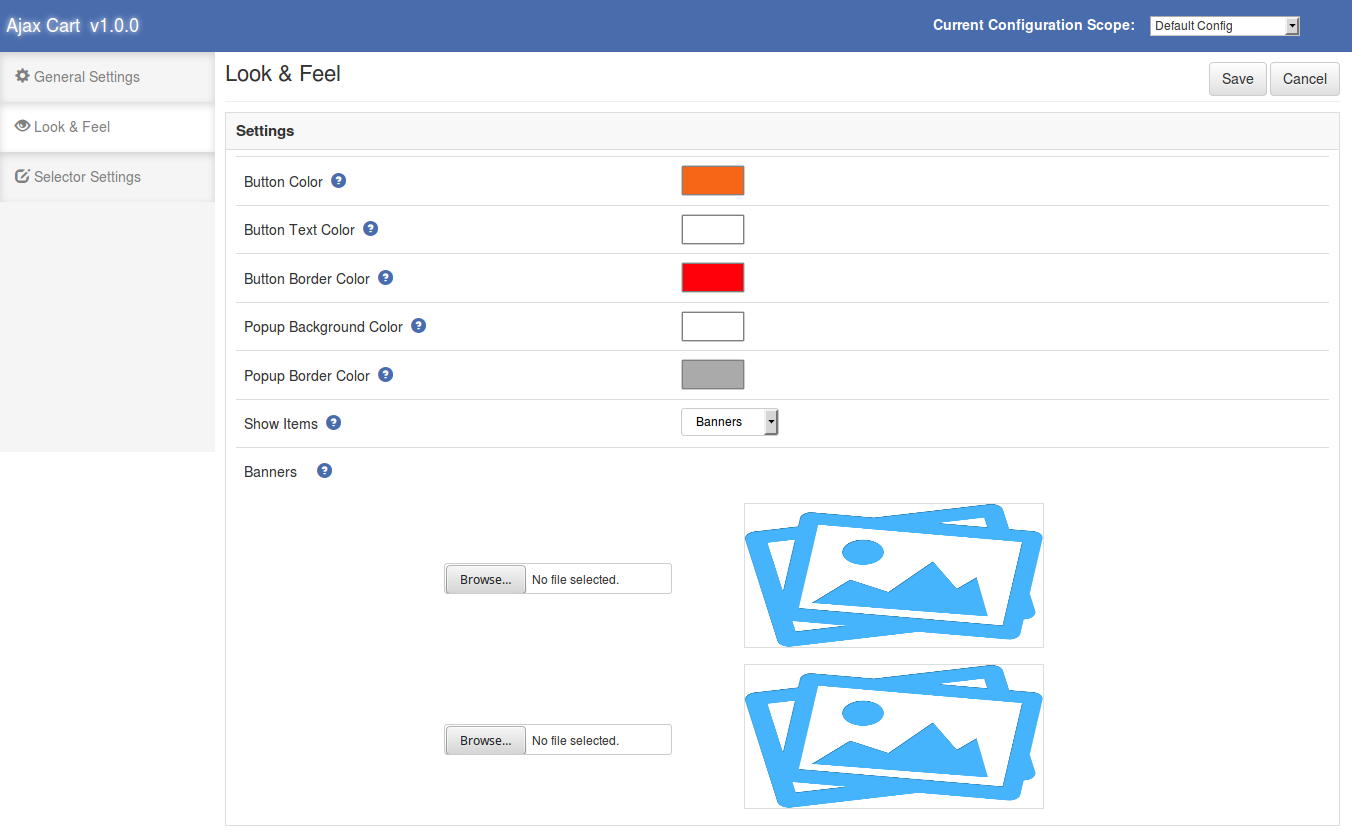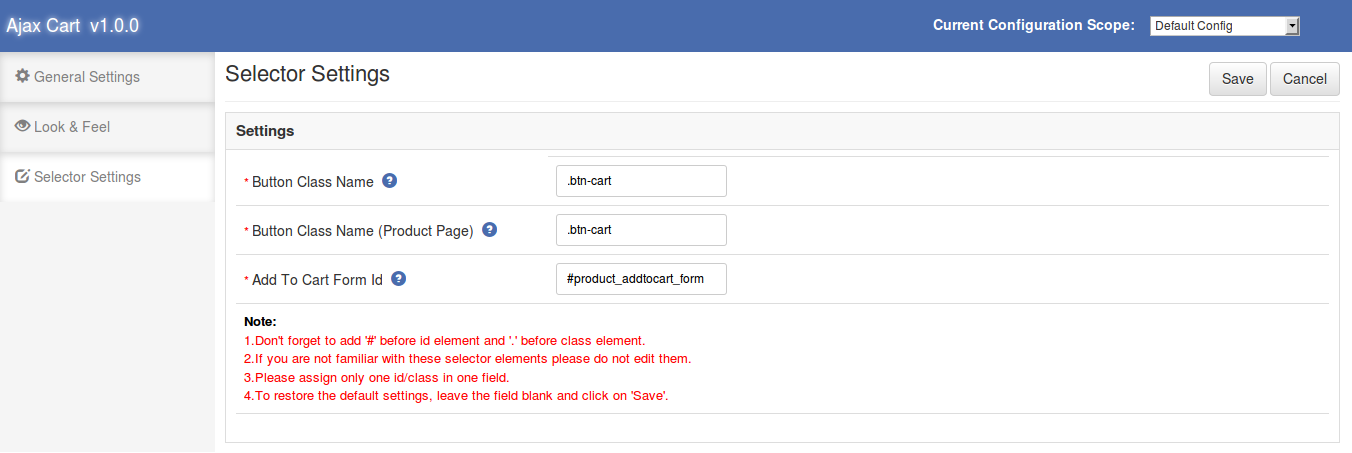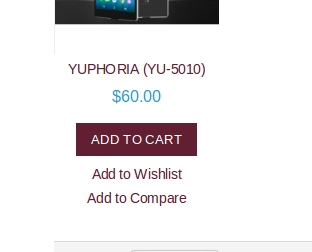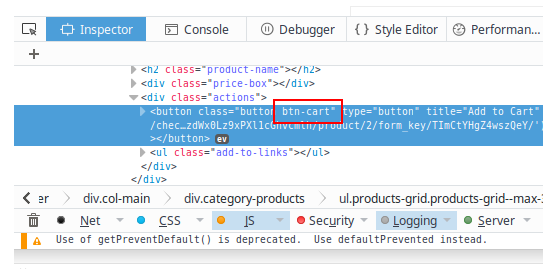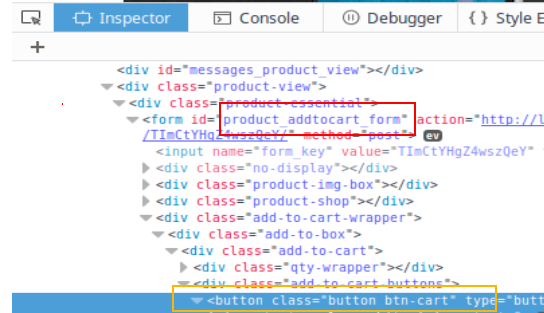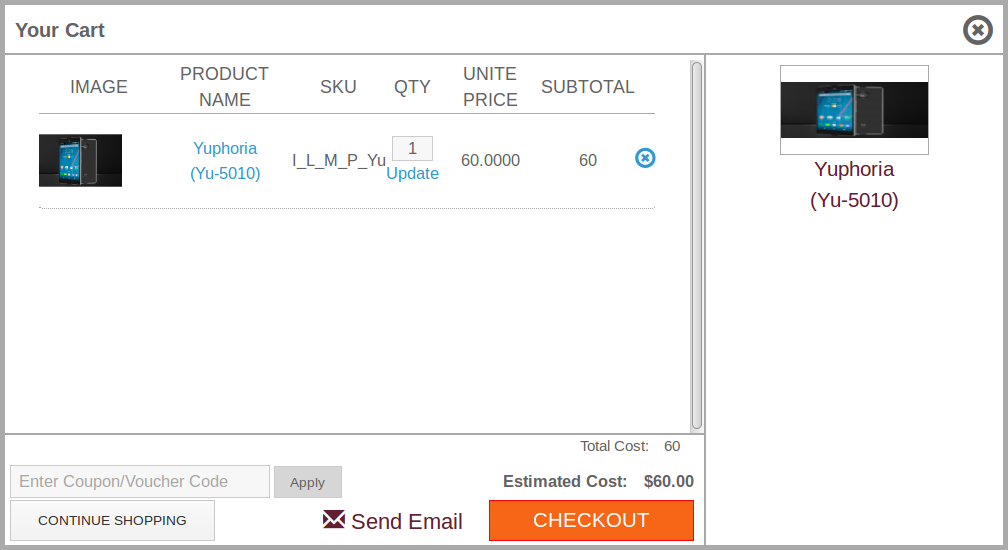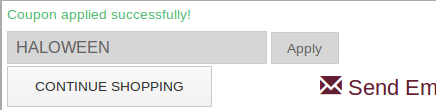Introduction de l’extension Magento Ajax Cart:
Ajax Cart est un addon qui (lorsqu’il est activé) remplace l’action “Add To Cart” par défaut avec l’action personnalisée du module. Après l’activation de cette extension Magento Ajax Cart , chaque fois qu’un client clique sur le bouton “Ajouter au panier”, l’utilisateur n’est pas redirigé vers la page du panier d’affichage à la place une fenêtre contextuelle s’affiche. Dans le menu contextuel, les articles sont affichés. Les éléments du panier peuvent être supprimés, mis à jour, édités à partir de l’extension Ajouter Ajax au panier. Les coupons peuvent également être appliqués à partir du panier pop-up et l’utilisateur peut commander à partir de là. Le marchand peut également montrer ses bannières ou montrer les produits les plus vendus sur la page du panier contextuel de Magento avec l’aide de ce plugin Magento .
Installation
- Suivez les étapes suivantes pour installer Magento Ajax Cart Extension:
- Téléchargez le package d’extension.
- Décompressez le paquet sur votre dossier racine de configuration Magento via le gestionnaire FTP (comme Filezilla ou WinSCP – télécharger ici )
- Dans le panneau d’administration, allez dans “Système> Extensions Knowband> Ajax Cart”.
- C’est tout – Votre système est prêt.
Manuel utilisateur
Ce manuel d’utilisation Guide les utilisateurs à travers les paramètres Admin Module / Store Front et les fonctionnalités de l’extension Ajax add to cart par Knowband.
Paramètres du panneau d’administration
Panneau d’administration Les paramètres de l’extension popup du panier ajax de Magento contiennent les 3 onglets pour les paramètres.
1. Paramètres généraux
Les paramètres généraux du module de panier contextuel Magento ont les options suivantes:
- Activer: Active ou désactive le plugin Magento. Activez-le pour activer le module de panier contextuel Magento.
- Afficher l’option Appliquer le coupon: Cette option du panier ajax Magento permet à l’administrateur d’afficher ou de masquer la division du coupon d’application dans la fenêtre contextuelle affichée sur le site Web avant.
- Afficher l’e-mail du contact: activez cette option pour afficher l’option Email du contact sur le panier contextuel.
- ID de l’e-mail: ce champ de l’extension contextuelle Magento add to cart permet à l’administrateur de définir l’ID de l’e-mail par défaut pour l’option e-mail de contact affichée au recto. Par défaut, l’adresse e-mail de l’administrateur du magasin sera renseignée dans le champ.
- Inclure jQuery: Cette option de Magento ajouter au panier ajax popup nous permet d’inclure jQuery dans notre module Magento.
2. Look & Feel
Cet onglet de Ajax add to cart extension est utilisé pour personnaliser la fenêtre pop-up affichée à l’avant.
- Couleur du bouton: Cette option de l’extension popup du panier Magento change la couleur de fond du bouton de paiement.
- Couleur du texte du bouton: Couleur du texte affiché à l’intérieur du bouton de paiement dans la fenêtre contextuelle. L’administrateur peut changer la couleur du texte de ce bouton d’extension popup du panier Magento ajax.
- Bouton Border Color: La couleur de la bordure du bouton peut être modifiée en utilisant cette option de Magento add to cart popup extension.
- Couleur d’arrière-plan de popup: La couleur d’arrière-plan de la fenêtre principale principale est réglée à partir de ce module contextuel d’ajax de Magento.
- Couleur de bordure contextuelle: la couleur d’arrière-plan de la fenêtre contextuelle principale est définie à partir de ce champ Ajax add to cart extension.
- Afficher les éléments: Cette option de l’extension Magento Ajax Cart est d’afficher les bannières ou les articles les plus vendus sur la fenêtre pop-up avant. Lorsque cette option est sélectionnée comme “Aucun”, aucun élément n’apparaît dans la fenêtre contextuelle. Si cette option est sélectionnée comme “Meilleure vente”, les 4 produits les plus vendus sont affichés dans le panneau de droite de la fenêtre contextuelle. Si vous sélectionnez “Bannières”, une décision est affichée pour choisir les bannières à afficher. le devant de cette extension Magento.
3. Paramètres du sélecteur
L’onglet Paramètres du sélecteur de Magento ajouter au panier Ajax popup est utilisé pour faire fonctionner le module dans le cas où les boutons de paiement ont des noms de classes différents. Le domaine du plugin Magento a les options suivantes:
Nom de la classe du bouton: Par défaut, ce champ du panier contextuel Magento est automatiquement rempli. Si le module Magento ne fonctionne toujours pas, nous devons entrer le bon nom de classe pour les boutons de paiement affichés sur le site principal (à l’exception de la page de visualisation du produit). Pour obtenir le nom de classe du bouton, faites un clic droit sur le bouton “Ajouter au panier” et cliquez sur “Inspecter l’élément”.
Lorsque l’inspecteur ouvre, trouvez le nom de la classe à l’intérieur de la balise “button”.
Jetez un oeil à l’image suivante.
- Nom de la classe de boutons (page du produit): Ce champ du panier contextuel de Magento est également rempli par défaut. Pour obtenir le nom de classe du bouton “Ajouter au panier” affiché sur la page de visualisation du produit. Accédez à la page de vue du produit et suivez le même processus que celui indiqué ci-dessus.
- Ajouter au panier Id du formulaire: Ce champ est également rempli par défaut. Pour modifier l’identifiant du formulaire de l’extension Magento Ajax Cart, allez sur la page de visualisation du produit et faites un clic droit sur le bouton “Ajouter au panier” puis cliquez sur “Inspecter l’élément”. Lorsque l’inspecteur ouvre pour trouver le formulaire comme indiqué dans l’image ci-dessous.
Boîte jaune est l’emplacement du bouton “Ajouter au panier” et la boîte rouge est l’emplacement pour trouver l’identifiant du formulaire.
Magasin avant
Lorsque le module contextuel Magento add to cart ajax est activé et que l’utilisateur clique sur le bouton “Ajouter au panier”, une fenêtre contextuelle s’ouvre. Le produit est ajouté au panier et semé dans la fenêtre contextuelle. Le panier pop-up nous permet de mettre à jour la quantité de produit ou de les retirer du panier. De la pop-up, l’utilisateur peut aller à la caisse et demander le coupon aussi.
- Pour mettre à jour la quantité du produit, entrez la quantité dans le champ de saisie et cliquez sur le lien de mise à jour de l’extension Magento.
- Pour retirer un produit du panier pop-up, cliquez sur l’icône représentant une croix devant chaque ligne de produit.
- Pour appliquer le coupon, activez l’option «Show Apply Coupon» du panneau d’administration de l’extension popup du panier Magento et la division des coupons sera visible sur le panier pop-up avant. Entrez le code du coupon dans le champ de saisie et cliquez sur le bouton “Appliquer”.
Pour envoyer un courriel pour toute aide ou suggestion, cliquez sur l’option “Envoyer un courriel”. Une fenêtre s’ouvrira, d’où l’utilisateur peut envoyer un email à l’administrateur.
Regardez le didacticiel vidéo ici:
Cliquez ici pour la démo d’administrateur et la démo frontale de l’extension Magento Ajax Cart.
Histoires connexes
- Magento Ajax Popup Loginizer Manuel de l’utilisateur
- Offre des connexions clients rapides avec cette extension de connexion Ajax Popup pour les sites Magento
- Essayez gratuitement Magento Ajax Popup pour vous connecter et vous inscrire
- Quels sont les avantages de l’extension de panier ajax de Magento pour votre site eCommerce?